- מְחַבֵּר Lauren Nevill [email protected].
- Public 2023-12-16 18:52.
- שונה לאחרונה 2025-01-23 15:19.
למשתמש מודרני המשתמש באופן פעיל באינטרנט יש לרוב יותר מכתובת דואר אלקטרוני אחת. נוח להשתמש בדואר אלקטרוני אחד לעבודה, אחר - להתכתבות עם קרובי משפחה, השלישי - לשליחת הודעות באתר או בפורום משלך. עם זאת, יש בעיות בספאם.
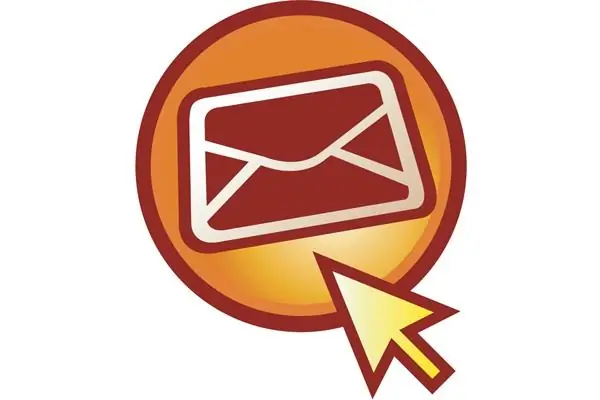
נחוץ
- - תוכנית לקבלת מכתבים;
- - האינטרנט;
- - מחשב.
הוראות
שלב 1
כדי לנהל את כל תיבות הדואר הללו, ישנם דיוורים מיוחדים המציעים משאבים נוספים כדי להקל על המשתמש לעבוד עם דואר. כולל, תוכנית דוא ל טובה תכיל הגנה מפני דואר זבל.
שלב 2
הפעל את כלי השירות המקבל מכתבים לכתובות הדוא"ל שלך. זה יכול להיות Outlook או The Bat - תוכניות הדוא"ל הנפוצות ביותר. אם עדיין לא הגדרת לעצמך עוזר דואר, הורד אותו מהאינטרנט והתקן אותו במחשב שלך. Outlook מותקן במחשב עם מערכת הפעלה.
שלב 3
בתפריט התוכנה, מצא את החלק הקשור למניעת דואר זבל. בתכנית בת, שירות האנטי ספאם ממוקם בפריט התפריט "מאפיינים" במקטע "הגדרות". מצא את הקטע "נגד ספאם" בחלון ההגדרות והגדר את הפרמטרים הדרושים. אתה יכול להשתמש במודול אנטי ספאם קיים, או למצוא אותו באינטרנט ולחבר כל מודול אחר. כאן תוכלו גם להגדיר את מצב ההגנה, או לבצע את הפעולות הנדרשות בהודעות המכילות דואר זבל.
שלב 4
שמור את השינויים שלך. כעת תוכנית הדואר שלך תבדוק אם כל הודעה עומדת בסימנים מסוימים של דואר זבל, והודעות חשודות ימוקמו (אם בדקת פריט זה) בתיקיה מיוחדת. אם מכתב לא רצוי כלשהו נכנס להתכתבויות כלליות - שלח אותו לתיקיית "דואר זבל" באופן ידני. מודול האנטי ספאם מאומן, ובפעם הבאה מכתב כזה יהיה שם באופן אוטומטי.
שלב 5
לאחר צעדים פשוטים להגדרת תוכנית הדואר שלך, לא תמצא עוד הצעות שגויות או דיוור פרסום בין מכתביך. כולם יישלחו אוטומטית לתיקיה מיוחדת, ועם תום הזמן המוקצב הם יהרסו על ידי התוכנית.






